Cinq façons de réinitialiser votre iPhone aux paramètres d'usine
La réinitialisation d'usine de votre appareil est une pratique très courante parmi les utilisateurs iOS. Il s'agit d'un moyen très simple et courant de réparer un appareil iOS qui vous dérange. Certaines choses se produisent lorsque vous réinitialisez votre appareil aux paramètres d'usine, par exemple, toutes les données et tous les paramètres de votre appareil sont effacés. Il s’agit d’un fait crucial que la plupart des gens ignorent, il est donc préférable de sauvegarder votre appareil au préalable. Maintenant que les données ont été supprimées, vous pourrez reprendre là où vous vous étiez arrêté. Nous pouvons donc maintenant expliquer comment réinitialiser l'iPhone aux paramètres d'usine, c'est très simple. Si vous avez le mot de passe de votre appareil, vous pouvez le faire à partir des paramètres, mais si vous n'avez pas le mot de passe nécessaire, vous devez utiliser les applications iTunes et iCloud, ou vous pouvez utiliser n'importe quelle application tierce de votre choix.
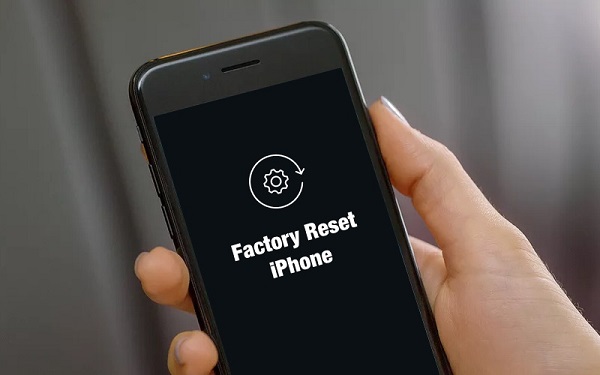
Méthode 1 : Réinitialiser l'iPhone dans les paramètres
Pour restaurer les paramètres d'usine de votre iPhone, vous devez connaître le code d'accès de votre iPhone. Comment faire est très simple, il suffit d'aller dans les paramètres de votre iPhone et de réinitialiser l'appareil, suivez ces étapes :
Tout d'abord, nous devons ouvrir l'iPhone et aller dans « Paramètres ». C'est la première étape que nous faisons pour commencer.
Étape 2 : Ensuite, recherchez et appuyez sur une option appelée « Général », puis appuyez sur « Réinitialiser ».
Dans la troisième étape, vous devez effectuer une réinitialisation interne. Dans les paramètres du jeu, vous pouvez trouver une option appelée « Supprimer tout le contenu et tous les paramètres ». Veuillez cliquer sur cette option pour terminer l'opération de réinitialisation interne.
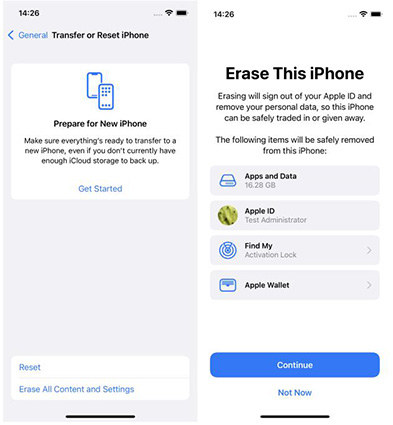
Ensuite, il vous sera demandé de saisir le mot de passe de votre appareil. Veuillez fournir le mot de passe correct et exécutez la commande pour supprimer l'iPhone en cliquant sur le bouton de confirmation.
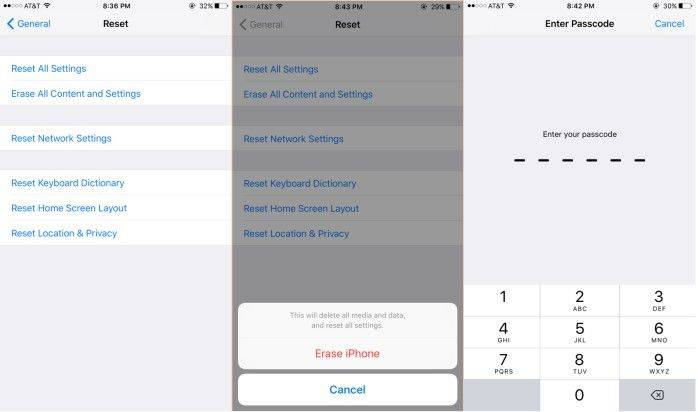
Pour garantir la sécurité de vos données, nous vous recommandons de sauvegarder votre iPhone avant la réinitialisation d'usine. De cette façon, vous pouvez réimporter les données sauvegardées sur votre appareil après la récupération pour vous assurer qu'aucune information importante n'est perdue. Veuillez noter que la réinitialisation d'usine supprimera complètement toutes vos données, une sauvegarde est donc très nécessaire.
Méthode 2 : réinitialiser l'iPhone aux paramètres d'usine sans mot de passe
Il existe plusieurs façons de réinitialiser l'iPhone aux paramètres d'usine, comme mentionné précédemment, vous pouvez le faire à partir des paramètres ou vous pouvez utiliser des applications comme iTunes et iCloud, celles-ci seront mentionnées plus loin dans cet article. Mais maintenant, il existe également des programmes tiers qui peuvent réinitialiser l'iPhone aux paramètres d'usine, et certains d'entre eux sont très efficaces.
Tenorshare 4uKey est un programme tiers très efficace et convivial. La réinitialisation d'usine de n'importe quel appareil iOS est plus facile avec Tenorshare 4uKey qu'avec d'autres applications. Cependant, il est important de noter que 4uKey est un outil de déverrouillage qui peut contourner diverses fonctionnalités de verrouillage de votre iPhone, telles que le code d'accès, TouchID et FaceID. Lorsque vous utilisez 4uKey, il réinitialise l’ensemble de l’appareil. Voici les étapes pour réinitialiser les paramètres d'usine à l'aide de 4uKey sur iPhone :
Étape 1 : Tout d'abord, vous devez télécharger et installer le logiciel 4uKey sur votre ordinateur.
La deuxième étape consiste à trouver le câble USB et à connecter l'iPhone à l'ordinateur. Une fois la connexion terminée, le logiciel détectera automatiquement l'appareil.
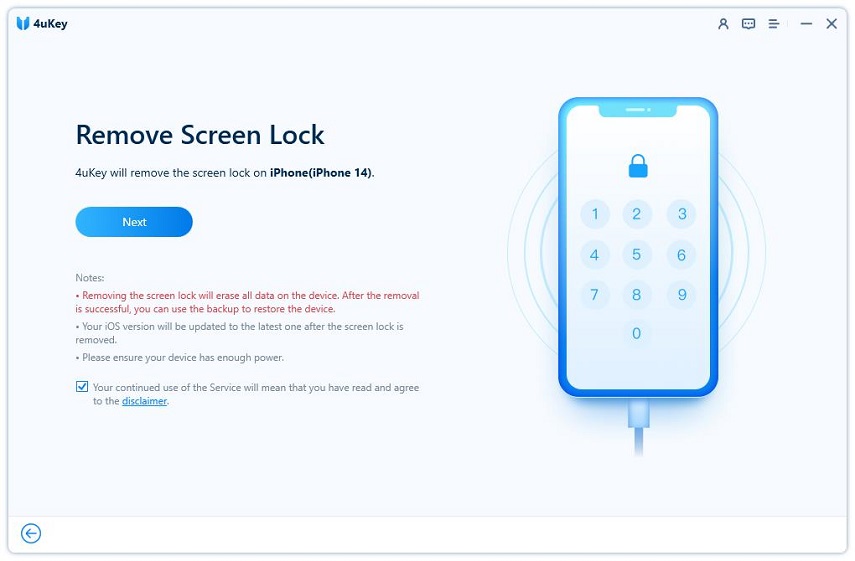
Étape 3 : Ensuite, lancez le programme et cliquez sur "Démarrer" depuis l'interface principale.
Étape 4 : Après cela, 4uKey vous demandera de télécharger le firmware pour le processus, d'aller dans « Parcourir » et de trouver l'emplacement approprié pour télécharger le fichier et de cliquer sur « Télécharger ».
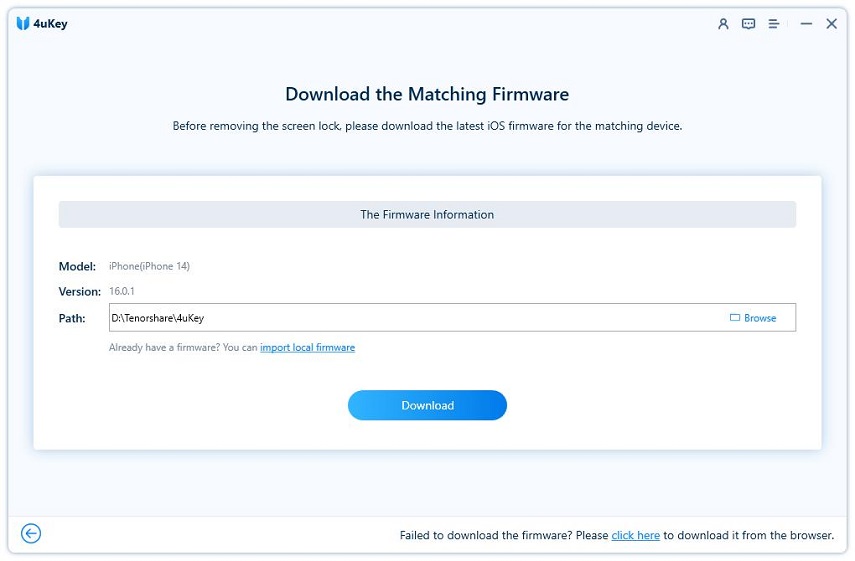
Étape 5 : Le téléchargement du firmware prendra un certain temps, mais cliquez ensuite sur "Déverrouiller maintenant".
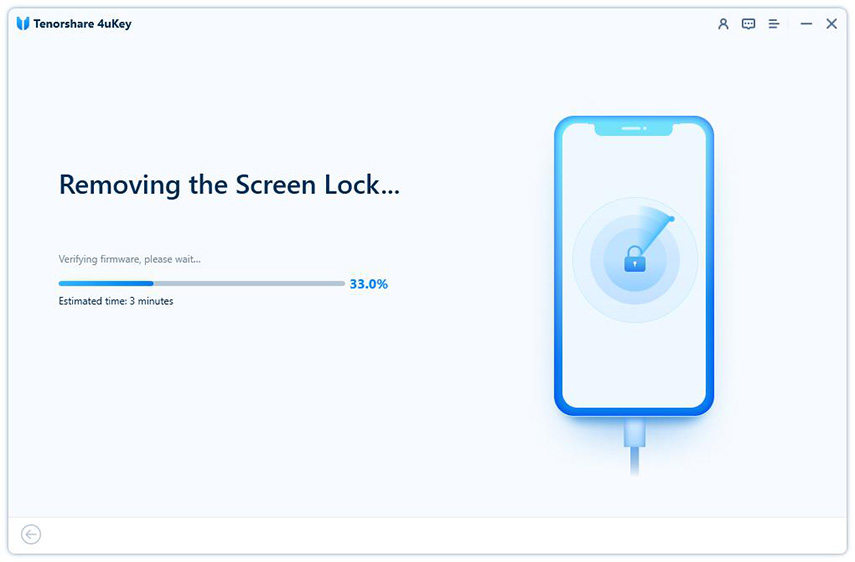
Vous devez attendre quelques minutes pour que le logiciel termine le processus, mais toutes les données et paramètres de l'appareil seront ensuite effacés et l'iPhone sera restauré aux paramètres d'usine.
Méthode 3 : restaurer l'iPhone aux paramètres d'usine à l'aide d'iTunes
Vous pouvez réinitialiser votre iPhone en utilisant l'application iTunes. Le processus est très simple et peut être effectué sur votre appareil même si vous n'avez pas de mot de passe. Mais il y a un prérequis, l'appareil doit être connecté à iTunes pour continuer l'opération. Si vous n'avez jamais connecté votre appareil à iTunes auparavant, vous ne pouvez pas le connecter maintenant. De plus, vous devez également désactiver la fonction « Localiser mon iPhone » sur votre appareil avant de procéder à la restauration. Si vous parvenez à connecter l'appareil, vous pouvez utiliser iTunes pour restaurer l'appareil aux paramètres d'usine. Voici les étapes pour réinitialiser votre iPhone aux paramètres d'usine :
Étape 1 : Vous devez connecter votre iPhone à votre ordinateur, puis lancer iTunes.
Étape 2 : Sélectionnez votre appareil et accédez au résumé.
Étape 3 : Accédez à la fenêtre principale de l'application et cliquez sur "Restaurer l'iPhone".
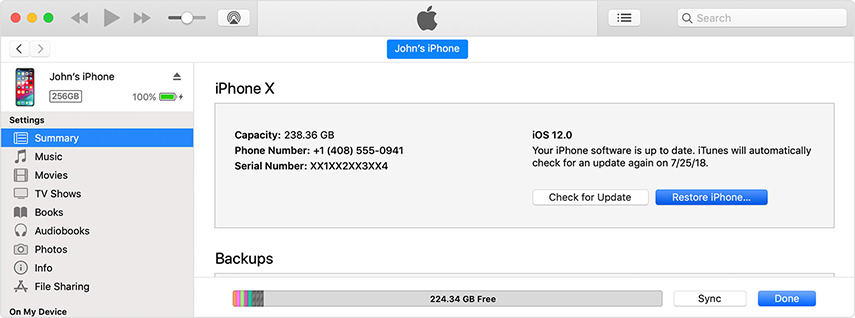
Dans le jeu de réflexion textuel populaire "Word Play Flower", il existe un niveau appelé Nostalgic Cleaning. Dans ce niveau, les joueurs doivent trouver 12 endroits dans l'image qui ne correspondent pas à l'époque. Afin de terminer ce niveau, les joueurs doivent attendre patiemment quelques minutes jusqu'à ce que le logiciel termine tout le processus. Mais une fois terminé, les joueurs pourront recevoir toutes les récompenses de liquidation. Alors, soyez patient et vous pourrez terminer ce niveau.
Étape 4 : Après cela, vous verrez une boîte de dialogue, cliquez sur "Récupérer" dans la boîte de dialogue.
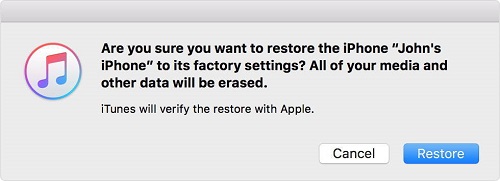
Étape 5 : Cliquez simplement sur « Accepter » et vous êtes prêt à partir.
Maintenant, vous devez attendre quelques minutes qu'iTunes termine l'opération. Une fois terminé, vous constaterez que toutes les données de votre appareil ont été complètement supprimées.
Méthode 4 : Réinitialiser l'iPhone aux paramètres d'usine à l'aide d'iCloud
Si vous ne savez pas comment réinitialiser l'iPhone aux paramètres d'usine, sachez qu'en plus des programmes mentionnés ci-dessus, vous pouvez également utiliser l'application iCloud pour restaurer les paramètres d'usine. paramètres. L'application iCloud utilise la fonction Localiser mon iPhone pour effacer l'appareil à distance, mais vous devez vous entraîner de la même manière au préalable, sinon vous ne pourrez pas utiliser la fonctionnalité lorsque l'appareil est verrouillé. Donc, si vous demandez comment réinitialiser l'iPhone, suivez les étapes ci-dessous :
Étape 1 : Tout d'abord, si vous souhaitez effacer l'iPhone à distance à l'aide d'iCloud, vous aurez besoin de l'aide d'autres appareils iOS ou vous pouvez utiliser votre ordinateur.
Étape 2 : Ensuite, vous devez ouvrir iCloud.Com et vous connecter à votre compte iCloud en utilisant votre identifiant Apple unique.
Étape 3 : Ensuite, dans la fenêtre iCloud, cliquez sur « Trouver mon iPhone », puis sur « Tous les appareils ».
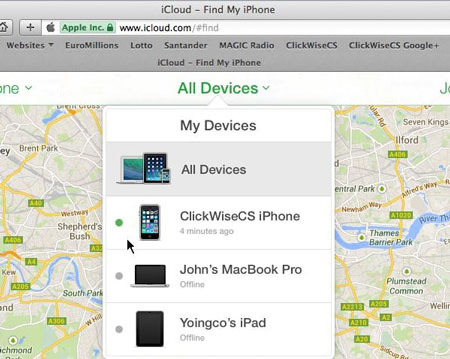
Étape 4 : Une liste déroulante s'ouvrira dans laquelle vous devrez sélectionner votre appareil, puis sélectionner l'option "Supprimer l'iPhone".
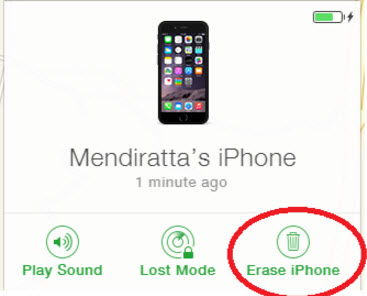
Ce processus effacera complètement l'appareil.
Méthode 5 : réinitialiser l'iPhone aux paramètres d'usine en mode de récupération/mode DFU/écran noir/logo Apple
Parfois, nous pouvons avoir besoin de réinitialiser l'iPhone aux paramètres d'usine afin de vendre ou de résoudre certains problèmes, tels que des problèmes de batterie, le mode de récupération, un écran noir. etc. À l'heure actuelle, nous pouvons utiliser Tenorshare ReiBoot, un logiciel de réparation du système iOS, pour nous aider. Grâce à ce logiciel, vous pouvez résoudre les problèmes de l'iPhone sans perdre aucun fichier, et vous pouvez également restaurer l'iPhone aux paramètres d'usine en supprimant tous les fichiers.
Exécutez ReiBoot après l'installation sur PC/Mac pour entrer/sortir du mode de récupération en un seul clic. Cliquez sur « Réparer le système d'exploitation » sur l'interface pour résoudre plus de 50 types de problèmes iPhone sans perte de données.
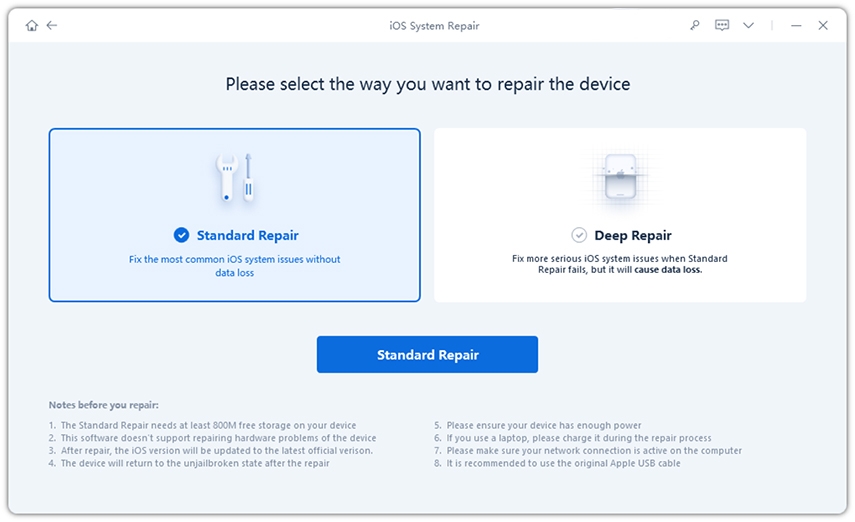
Si vous rencontrez un problème qui ne peut pas être résolu par les méthodes de réparation habituelles, ou si vous souhaitez restaurer votre iPhone aux paramètres d'usine, vous pouvez choisir "Réinitialiser l'iPhone" dans le menu supérieur pour réparer en profondeur votre système iOS. Effacer tous les fichiers .
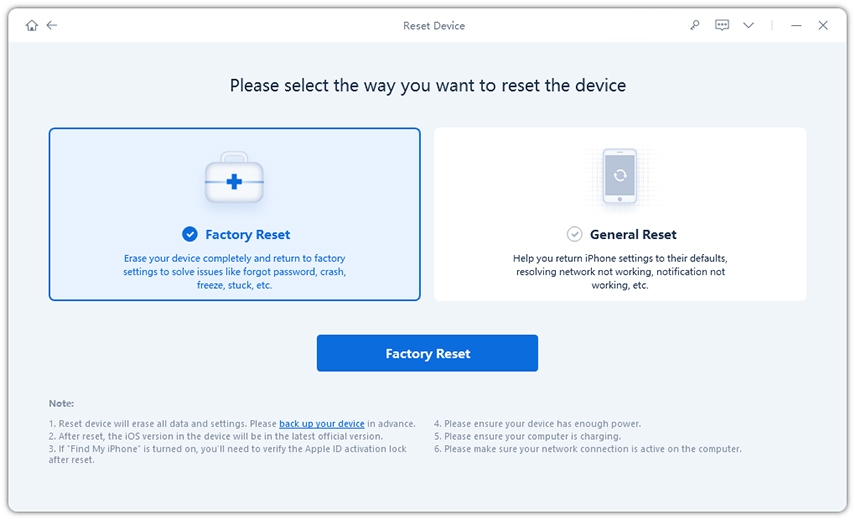
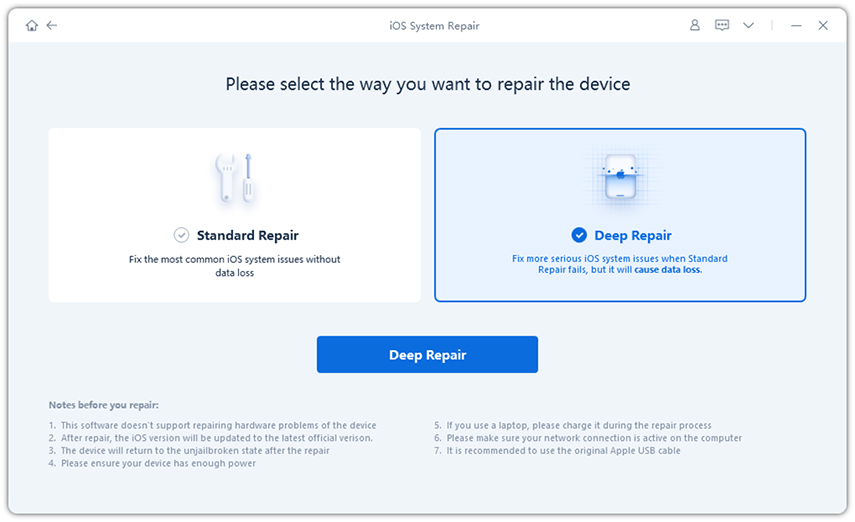
Conclusion
Ce sont les moyens les plus efficaces de réinitialiser l'iPhone X ou d'autres appareils iPhone/iPad. Si vous disposez du mot de passe de votre appareil, vous n’aurez aucun problème, accédez simplement aux paramètres de votre appareil et réinitialisez votre appareil. Cependant, si vous perdez votre mot de passe, vous devrez recourir à d'autres méthodes pour réinitialiser votre appareil. L'utilisation des applications iTunes et iCloud fait partie de cette liste, ces applications sont très efficaces mais vous devez remplir certaines conditions pour utiliser les services de ces programmes. Donc, si vous ne pouvez pas utiliser iTunes ou iCloud, il est préférable d'utiliser Tenorshare 4uKey pour déverrouiller l'iPhone désactivé et Tenorshare ReiBoot pour réparer l'iPhone en mode de récupération/écran noir/mode DFU. De nombreux utilisateurs négligent ce programme car il s'agit d'un programme autonome, mais il est convivial et très efficace. Cela réinitialisera votre appareil aux paramètres d'usine en contournant le mot de passe. hautement recommandé!
Ce qui précède est le contenu détaillé de. pour plus d'informations, suivez d'autres articles connexes sur le site Web de PHP en chinois!

Outils d'IA chauds

Undresser.AI Undress
Application basée sur l'IA pour créer des photos de nu réalistes

AI Clothes Remover
Outil d'IA en ligne pour supprimer les vêtements des photos.

Undress AI Tool
Images de déshabillage gratuites

Clothoff.io
Dissolvant de vêtements AI

Video Face Swap
Échangez les visages dans n'importe quelle vidéo sans effort grâce à notre outil d'échange de visage AI entièrement gratuit !

Article chaud

Outils chauds

Bloc-notes++7.3.1
Éditeur de code facile à utiliser et gratuit

SublimeText3 version chinoise
Version chinoise, très simple à utiliser

Envoyer Studio 13.0.1
Puissant environnement de développement intégré PHP

Dreamweaver CS6
Outils de développement Web visuel

SublimeText3 version Mac
Logiciel d'édition de code au niveau de Dieu (SublimeText3)

Sujets chauds
 Google Assistant ne fonctionnera plus avec Waze sur iPhone
Apr 03, 2025 am 03:54 AM
Google Assistant ne fonctionnera plus avec Waze sur iPhone
Apr 03, 2025 am 03:54 AM
Google est l'intégration de Sunseting Google Assistant dans Waze pour iPhones, une fonctionnalité qui fonctionne mal depuis plus d'un an. Cette décision, annoncée sur le Waze Community Forum, vient alors que Google se prépare à remplacer pleinement Google Assistant par son
 Les meilleurs cas de 13 pouces iPad Pro de 2025
Mar 25, 2025 am 02:49 AM
Les meilleurs cas de 13 pouces iPad Pro de 2025
Mar 25, 2025 am 02:49 AM
Si vous avez fait le pas avec l'iPad Pro de 13 pouces, vous voudrez le suivre avec un cas pour le protéger contre les dommages accidentels.
 Quelle version de l'iPhone est la meilleure?
Apr 02, 2025 pm 04:53 PM
Quelle version de l'iPhone est la meilleure?
Apr 02, 2025 pm 04:53 PM
La meilleure version iPhone dépend de vos besoins individuels. 1. L'iPhone12 convient aux utilisateurs qui ont besoin de 5G. 2. L'iPhone 13 convient aux utilisateurs qui ont besoin d'une longue durée de vie de la batterie. 3. Les iPhone 14 et 15Promax conviennent aux utilisateurs qui ont besoin de fonctions de photographie puissantes, en particulier 15Promax prend également en charge les applications AR.
 Apple Intelligence est un buste mais il a eu un avantage majeur
Mar 25, 2025 am 03:08 AM
Apple Intelligence est un buste mais il a eu un avantage majeur
Mar 25, 2025 am 03:08 AM
Résumé d'Apple Intelligence a jusqu'à présent sous-alimenté avec des fonctionnalités peu impressionnantes, dont certaines n'arriveront probablement pas avant le lancement d'iOS 19 plus tard dans
 L'iPhone 16 Pro est-il imperméable?
Apr 05, 2025 am 12:02 AM
L'iPhone 16 Pro est-il imperméable?
Apr 05, 2025 am 12:02 AM
Le promax iPhone 16 est étanche et a une note étanche de l'IP68 et peut être trempée dans des eaux profondes de 6 mètres pendant 30 minutes. Pendant l'utilisation quotidienne, évitez le trempage à long terme, vérifiez régulièrement le scellement et utilisez des couvercles de protection étanches pendant les activités à haute résistance.
 Les trackers compatibles ANKER & # 039;
Mar 27, 2025 am 03:05 AM
Les trackers compatibles ANKER & # 039;
Mar 27, 2025 am 03:05 AM
Anker Eufy SmartTrack Link Bluetooth Tracker: abordable, puissant Apple Trouver l'alternative de suivi du réseau Ce lien Bluetooth ANKER EUFY SmartTrack Link, qui ne coûte que 12 $, est une alternative idéale à Apple AirTag. Il possède la plupart des caractéristiques de AirTag, tout en résolvant certaines des lacunes d'AirTag, telles que le manque de trous de clés intégrés et des prix relativement élevés. Il profite de la recherche d'Apple pour le suivi et est livré avec un trou de clés intégré pratique à l'aide d'une batterie CR2032 standard. Amazon fait actuellement la promotion d'un seul pack et d'un double pack
 Quel est le prix de l'iPhone 16 Pro Max en Amazon?
Apr 03, 2025 am 12:15 AM
Quel est le prix de l'iPhone 16 Pro Max en Amazon?
Apr 03, 2025 am 12:15 AM
Le prix de l'iPhone 16 Promax sur Amazon est de 1 200 $. 1) Recherchez "iPhone16Promax" sur Amazon pour afficher les prix. 2) Lors de l'évaluation de la rentabilité, comparez-la avec d'autres téléphones mobiles tels que Samsung Galaxy S23 Ultra et Google Pixel7 Pro.
 Corrigez la limite d'attente dans les raccourcis iPhone avec cette simple astuce
Apr 11, 2025 am 03:05 AM
Corrigez la limite d'attente dans les raccourcis iPhone avec cette simple astuce
Apr 11, 2025 am 03:05 AM
L'application Raccourcis d'Apple offre une action "d'attente" pour les pauses courtes, mais il n'est pas fiable pour des durées plus longues. Cette limitation découle des restrictions d'application de fond d'iOS. Une solution de contournement intelligente utilise des modes de mise au point personnalisés pour obtenir des attentes prolongées,






